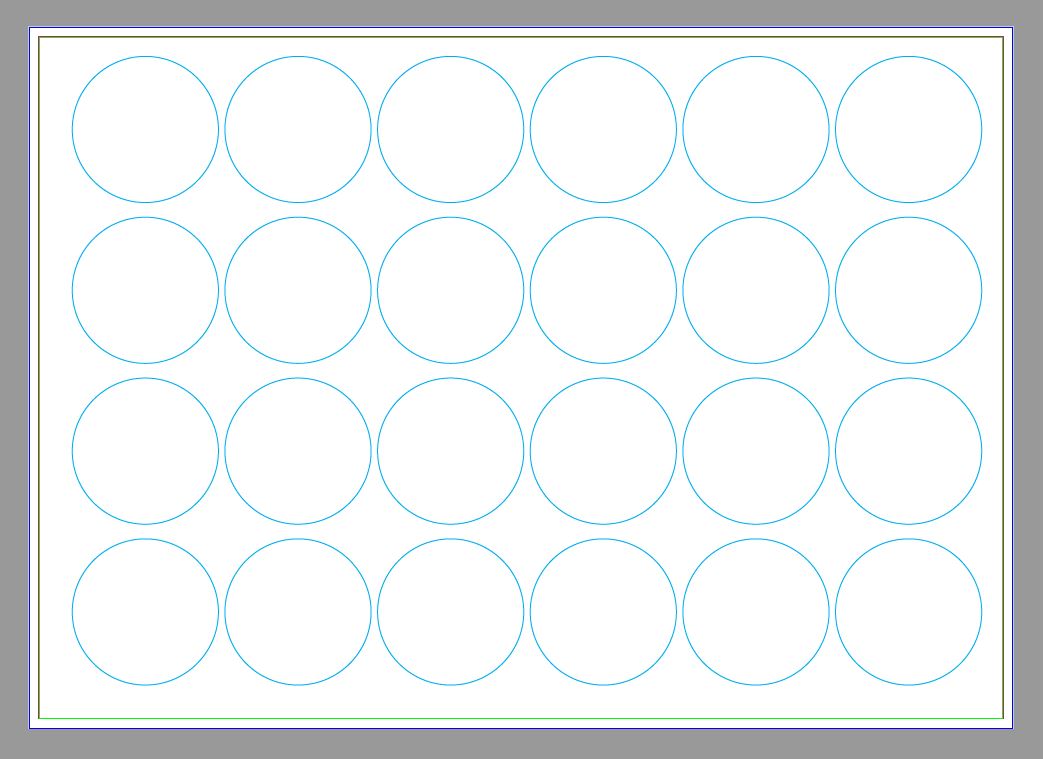Wil je drukwerk bestellen wat aan de hand van een werktekening opgemaakt dient te worden, bijvoorbeeld sluitzegels of digitaal gestanste pocketfold kaarten? Als je dit nog niet eerder hebt gedaan is het handig om te weten hoe dit in zijn werk gaat en waar je allemaal rekening mee dient te houden. In deze blog vertellen we je alles wat je wilt weten over het werken met een werktekening voor het opmaken van drukwerk. Hebben we je nieuwsgierig gemaakt? Lees dan snel verder!
Wat is een werktekening en waarvoor gebruik je deze?
Een werktekening, ook wel template genoemd, is een tekening bestaande uit diverse lijnen. Je kunt het zien als een schematische plano weergave van een product. Deze lijnen duiden aan binnen welke marges jij je ontwerp op dient te maken. De lijnen geven aan waar gesneden, gerild of geperforeerd wordt. Daarnaast kan ook aan veiligheidsmarge en afloop worden aangeduid in een werktekening.
Voorbeeld: template voor het opmaken van sluitzegels
Werktekeningen worden vaak aangeboden voor het opmaken van complexe producten. Vaak betreft dit producten die op specifieke wijze worden afgewerkt.
De toepassingen van een werktekening
Werktekeningen kunnen op twee verschillende manieren worden ingezet:
1. Als opmaakvoorbeeld
In dit geval wordt een werktekening aangeboden als voorbeeld voor het opmaken van een bestand. Dit template komt uiteindelijk niet terug in je drukklare PDF.
2. Als opmaakvoorbeeld en stanstekening
In dit geval gebruik je de werktekening als voorbeeld voor het opmaken van een bestand én laat je deze tekening staan in de uiteindelijke drukklare PDF. De werktekening dient in dit geval als stanstekening.
Werktekeningen kunnen op verschillende manieren worden aangeboden. Op onze kennisbank bieden we tekeningen aan in .ai of .pdf bestandsformat.
Een AI of PDF bestand openen in Illustrator
Zowel een AI bestand als een PDF bestand kun je zonder problemen openen in Illustrator. Is er een AI werktekening beschikbaar en heb je Illustrator op je PC geïnstalleerd? Dan raden we je altijd aan hiermee te werken. Uiteraard sla je het AI bestand uiteindelijk op als PDF met de voorinstellingen '[PDF/X-1a:2001]'.
Een PDF bestand openen in Photoshop
Een PDF bestand openen in Photoshop is enkel van toepassing wanneer je een werktekening gebruikt als opmaakvoorbeeld. Zodra je het bestand hebt gedownload open je de PDF in Photoshop. Vervolgens krijg je een venster te zien met alle importopties. Het is belangrijk dat je bij 'page options' kiest voor 'crop to: Bleed box'. De 'Mode' zet je op 'CMYK'. Vervolgens komt de template in beeld. Wil je dit template duidelijker zichtbaar maken? Maak dan een nieuwe laag aan in je Photoshop bestand, vul deze op met een kleur (bijvoorbeeld wit) en zet deze onder de laag met de template. Heb je de template opgevuld met je ontwerp? Verwijder dan de template of verberg de laag met de template en sla het bestand op als Photoshop PDF (*.PDF;*.PDP). Tot slot selecteer je bij de voorinstellingen '[PDF/X-1a:2001]' en jouw bestand is klaar om aangeleverd te worden!
Je kunt geen PDF bestand in Photoshop plaatsen om deze vervolgens te gebruiken als stanstekening. Dit heeft te maken met het feit dat de lijnen in een stanstekening worden opgemaakt in steunkleuren en steunkleuren kunnen niet door Photoshop worden gelezen.
Een PDF openen in InDesign
Na het downloaden van de PDF werktekening maak je in InDesign een nieuw bestand aan op het juiste formaat. Vul de juiste afmetingen en afloopmarges in. Het nieuw aangemaakte bestand opent zich. Ga vervolgens naar 'file' > 'Place'. Selecteer de PDF werktekening en kies bij 'options' voor 'crop to media'. Alleen op deze manier komen de afmetingen van het originele PDF document overeen. Vul de template met jouw ontwerp. Ontwerp klaar? Wanneer je de werktekening enkel als opmaakvoorbeeld hebt gebruikt verwijder je de template. Is de werktekening een stanstekening? Dan sla je het document op met de template ingesloten. Exporteer jouw pdf met de PDF-voorinstelling '[PDF/X-1a:2001].
Tips voor het gebruiken van een werktekening
Het allerbelangrijkste is dat de template dezelfde afmetingen heeft als het origineel wanneer je deze in InDesign of Photoshop plaatst. Check hiervoor goed onder welke instelling je de PDF dient te plaatsen. De consequenties van het niet op de juiste wijze invoegen van de template zijn groot. Zo kunnen er bijvoorbeeld allerlei verschuivingen optreden, wat zorgt voor een tegenvallend resultaat.
Voor het opmaken van een drukbestand met werktekening raden we je altijd aan te werken met verschillende lagen. Splits in ieder geval de template en het ontwerp op. Zo houd je het voor jezelf overzichtelijk en dat werkt een stuk fijner.
Heb je een PDF bestand met of zonder werktekening gemaakt? Check in je PDF dan goed of deze er wel of niet in staat. Is het van belang dat de werktekening in je PDF bestand is opgenomen? Check dan ook goed of de snijlijnen in steunkleuren zijn opgemaakt. Open je PDF in Adobe Acrobat Pro en ga naar 'Print Productions' > 'Output Preview'. Vervolgens zie je een overzicht van alle kleuren die in het PDF bestand zijn gebruikt. Staan hier ook Spot-kleuren tussen? Dan heb je de werktekening op de juiste manier in je PDF verwerkt.
Vragen of onduidelijkheden?
Heb je na het lezen van bovenstaande nog vragen? Laat het ons weten door contact met ons op te nemen! We zitten op werkdagen tussen 09:00 en 18:00 uur klaar om je verder te helpen.